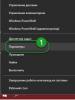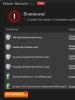Sabit sürücüdeki bilgileri kurtarmak için bir program. Silinen dosyaları bir flash sürücüden kurtarma
herkese selamlar Habrovçan!
Bir noktada sabit sürücünüzün/flash sürücünüzün/bellek kartınızın normal şekilde çalışmayı bıraktığı ve verilere artık her zamanki gibi erişemediğiniz bir durumu hayal edin. Yedekleme yapmayanlar için bu zor ve gergin bir zamandır. Panik içinde insanlar veri kurtarma programları aramaya ve bulmaya başlar. Çoğu ücretsizdir ve bu, zor zamanlarımızda insanları memnun etmekten başka bir şey yapamaz. Ancak tüm ücretsiz programlar verileri bu kadar etkili bir şekilde kurtarabilir mi?Çeşitli popüler programlarda birkaç test yaptık ve ortaya çıkan sonuç bu.
Dikkat!Çok sayıda ekran görüntüsü.
Testler hakkında kısaca
Testleri gerçekleştirmek için 8 GB kapasiteli, tamamen aynı beş Transcend JetFlash 370 flash sürücüyü aldık. Hepsi aynı gün aynı yerden satın alındı, dosya sistemi aynı, ana bileşenler (denetleyici, bellek yongası) da aynı. Tamamen aynı beş flash sürücü. Her bir flash sürücüye veri kaydettik. Seçim .jpg formatındaki fotoğraflara/resimlere düştü. Fotoğraf seçimi tesadüfi değildi: test edilen bazı programların açıklamaları, fotoğrafları geri yüklerken "özel" algoritmaların çalışacağını gösteriyor. Ayrıca çoğu durumda fotoğraflar hafıza kartlarında saklanır ve testlerimiz yeni başlayanlar ve profesyonel fotoğrafçılar için faydalı olacaktır.
Dizin yapısı şu şekildeydi:
Toplam dosya sayısı - 1671
Tüm veriler boş disk alanının dörtte birinden biraz daha azını kaplıyor
Tüm programlar tek bir bilgisayara kuruldu. İşletim Sistemi Windows 7 Professional x64. Programlar tek tek test edildi. Her program için simüle edilmiş bir problemin olduğu ayrı bir sürücü vardı.

Birini test edin. Dosya sistemi çökmesi.
Oldukça yaygın olan ilk durum, dosya sistemi arızasıdır. Böyle bir arıza durumunda, kural olarak sürücü biçimlendirme ister. Bu durumu şu şekilde simüle ettik: her sürücüde FAT tablolarının başlangıcına kadar her şeyi sildik
Bazı programların bulunan FAT tablolarını analiz etme yeteneğini göstermesi nedeniyle, FAT tablolarına kasıtlı olarak dokunmadık. Bir bilgisayara bağlanırken hemen diski biçimlendirmenizi isteyen bir pencerenin açıldığı açıktır.
1.Recuva
Recuva, kullanıcının veri kurtarma sürecini doğru şekilde başlatmasına yardımcı olan yerleşik bir sihirbaza sahiptir
Sürüşümüzü seçiyoruz
“Derinlemesine Analiz”i açın. Bunun ne olduğu tam olarak belli değil ancak verilerimizi geri almak için elimizden geleni yapıyoruz.
Ve sonra şu mesajı alıyoruz:
Gelişmiş mod yardımcı olmadı. Program dosyalarımızı aramaya bile başlamadı.
Test başarısız. Restorasyon sonucu - 0.
Bu programın ayrıca bir sihirbazı vardır, ancak biraz farklı türdedir
İkinci öğeyi seçerek aşağıdaki pencereyi elde ederiz:
Bu apaçık. Sonuçta gerçek verileri sıfırlarla öğütüyorduk.
Aşağıdaki pencerede hangi hasarlı bölümlerin tarama için uygun olduğu gösterilmektedir
Bunu seçin ve aşağıdaki pencere görünecektir
Varsayılan parametreler, minimum değerden maksimum değere kadar tüm sürücüde arama sağlayan parametrelerdir.
Bu parametreleri mantıksal sürücülerle pencereye uygulayarak programda birkaç yeni satır elde ederiz.
Son üçünün her birini seçip “Önizleme” butonuna tıklayarak ihtiyacımız olan bölümü buluyoruz:
Açın ve tüm dizin yapısını görün
Tüm veriler doğru şekilde açılıyor, tüm dosyalar ve dizinler yerinde.
Test geçildi. Sonuç %99. (Mutlak değerleri sevmiyorum)
3. Pandora Kurtarma
Kurulum sırasında internet bağlantısı gerektiren tek program.
usta da var
Ancak ihtiyacımız olan cihazı seçmeye çalıştığımızda her şey hızla bitiyor.
Test başarısız. Kurtarma sonucu 0'dır.
4. RS FAT Kurtarma
Bu program, diğerleri gibi, başlamanıza kesinlikle yardımcı olacak bir sihirbaza sahiptir.
İzin verilen maksimum aramayı seçin
Aramayı başlattıktan sonra, kullanıcıya kurtarma süreci boyunca rehberlik etmeye yardımcı olan ilerleme çubuğunun bulunduğu bir pencere açılır.
Sonuç olarak, bir tane olmasa bile tam bir dizin yapısı elde ederiz ANCAK
Verileri orijinal biçiminde kaydetmek için programın kaydedilmesi gerekir. Aksi takdirde, her fotoğrafta programın kayıtsız sürümü hakkında bir mesaj içeren bir arka plan bulunacaktır.
Ancak test başarıyla geçti. İyileşme sonucu %99'dur.
Belki de sihirbazı olmayan tek program. Eksi küçük çünkü... kullanıcı sadece birkaç tıklamayla arama yaparak istediği düğmeyi bulacaktır
“Aç” tuşuna basarak tek bir şey olmasa bile otomatik olarak tam sonuç alırız ANCAK
Programın ücretsiz sürümünde kurtarılan verilerin kaydedilmesinde bir sınır vardır. 1024 MB'tır. Önizleme yok, bu pek kullanışlı değil. Ama sınav geçildi. İyileşme sonucu %99'dur.
Alt toplamlar
Beş programdan yalnızca üçü bu görevle başa çıktı. Bu:
2. PC MÜFETTİŞİ Dosya Kurtarma
4. RS FAT Kurtarma
5. MiniTool Güç Veri Kurtarma
Aynı zamanda program mutlak bir zafer kazandı 2. PC MÜFETTİŞİ Dosya Kurtarmaçünkü ücretsiz sürümde kısıtlamalar ve gereksiz eylemler olmadan iyi sonuçlar almanızı sağlar.
İkinci testi yapın. Hızlı biçimlendirme
Şimdi kendimizi formatlamanın ne olduğunu bilmeyen veya anlaşılmaz herhangi bir durumda, anlaşılmaz pencereler kaybolana kadar Enter tuşuna basan bir kişinin yerine koymaya çalışalım. Verilerin kendisi gibi pencereler de ortadan kayboldu. Windows varsayılan olarak Hızlı Biçimlendirmeyi kullanır.
Ayrıca sürücüleri formatladık ve her programı tekrar çalıştırdık. Sürücülere daha önce 1671 jpeg fotoğraf ve resim kaydedildiğini hatırlatayım.
1.Recuva
Bu sefer sihirbazı kullanarak programı sorunsuz başlattık ve tarama işlemi başladı
Bir süre sonra sonuç elde edildi - 1390 dosyanın tamamı.
2. PC MÜFETTİŞİ Dosya Kurtarma
Arama varsayılan parametrelerle başlatıldı
Sonuç elde edildi, ancak ayrıntılı analiz sonucunda dosyaların çoğunun hasarlı olduğu, yalnızca minimum boyuttaki birkaç dosyanın sağlam olduğu ortaya çıktı.
3. Pandora Kurtarma
Recuva gibi Pandora Recovery de sorunsuz bir şekilde başlatıldı. Kayıp verileri arama çalışmaları başladı
Ancak bir noktada bir hata meydana gelir. Çeşitli başlatma seçeneklerini denedik (hem yönetici olarak hem de uyumluluk modunda vb.), ancak hata ortadan kalkmıyor. Önizlemeden gerçek dosyaların bulunduğunu görebilirsiniz ancak bunları kaydetmenin bir yolu yoktur.
Test başarısız sayılır. Kurtarma sonucu %0'dır.
4. RS FAT Kurtarma
Bu programda bir sihirbaz kullanarak dosyalarımızı aramaya başladık.
Sonucu aldık: 1575 bütün.jpg fotoğrafları ve 92 .bmp. Toplamda 1667 dosya var.
5. MiniTool Güç Veri Kurtarma
Bu programda da diğerlerinde olduğu gibi tarama işlemi başlatıldı.
Program 1668 dosya bulduğunu bildirdi.
Bunu doğrulayamadık. Ücretsiz sürümde yalnızca 1024 MB kurtarılan veriyi kaydedebileceğinizi hatırlatmama izin verin. On fotoğrafı sakladıktan sonra hepsinin sağlam olduğunu gördük. Yapacağız şartlı olarak geçilen testi göz önünde bulundurun ve kurtarma sonucu - %99.
Sonuç olarak
İkinci testte, bence liderlik, 1.Recuva. Genel resim şuna benzer:
İki testin sonuçlarına göre en iyi ücretsiz veri kurtarma programını net bir şekilde belirlemek imkansızdır. Her sorun türü için bir veya başka bir program kullanmanız gerekir. Ancak “mantıksal” sorunlar olması durumunda veriler bu tür ücretsiz programlar kullanılarak kurtarılabilir. Bu arada, biçimlendirmeden sonra bu flash sürücülere 2 GB'lık yeni veri daha kaydettik ve
Çoğu zaman, PC kullanıcıları, yanlışlıkla veya kazayla silinen sabit disklerinden silinen dosyaları kurtarmaları gerektiğinde hoş olmayan bir durumla karşı karşıya kalırlar. Sistem bu verileri “sıfır” olarak işaretler ve sonrasında üzerine başka bilgiler yazılabilir. Başka veriler yazarsanız ve kullanıcı boş disk alanını doldurursa orijinal dosyalar sonsuza kadar kaybolur.
Bu nedenle bugün size bir sabit sürücüden veya flash sürücüden verileri nasıl kurtaracağınızı ve onu sonsuza kadar kaybetmemenin mümkün olup olmadığını anlatacağız!
Ne yapılmamalı ve ne yapılması daha iyidir:
- Hiçbir durumda programları yüklememeli veya silinen dosyaların bulunduğu diske dosya kaydetmemelisiniz - bu, bunların başarılı bir şekilde kurtarılma şansını artıracaktır.
- Daha fazla çalışma için harici bir sürücü kullanılması önerilir.
Veri çıkarmak için uzmanlara başvurabilirsiniz ancak onların çalışmaları genellikle çok pahalıdır. Restorasyonu kendiniz yapmak da oldukça mümkündür. Bu sorunla karşılaşmamak için bunu neyin gösterebileceğini okuyun.
Silinen dosyaları kurtarma programları
R.Tasarruf
Silinen dosyaları kurtarmak için özel programlar vardır, bunların en iyisi R.Saver'dır. Çoğunlukla bu programlar yalnızca bilgisayar diskleriyle değil aynı zamanda harici ortamlarla çalışmak için de uygundur. Silinen dosyaları kurtarmak için aşağıdaki butonu kullanarak programı indirebilirsiniz.
Bilgilerin yalnızca kısmen geri yüklenme olasılığı vardır, ancak bununla uzlaşmanız gerekecektir. Programdan en iyi sonuçları almak için harici bir sürücüye kurmalı, oradan çalıştırmalı ve talimatları izlemelisiniz.
Ücretsiz ama çok etkili R.Saver şunları yapabilir:
- silinen dosyaları bir flash sürücüden veya diskten kurtarın;
- hasarlı dosya sistemlerini yeniden yapılandırmak;
- biçimlendirmeden sonra verileri döndürün;
- imzaları kullanarak silinen dosyaları kurtarın.
Sonunda bilgisayarınızdan silinen dosyaları kurtarmak için diğer programların bir listesi olacaktır.
Depolama ortamından standart silme işleminden sonra R.Saver'ın dosyaları nasıl kurtardığını kontrol edeceğiz. Bunu yapmak için, NTFS dosya sistemine sahip sıradan bir USB flash sürücüyü alalım, üzerinde ayrı bir klasör oluşturalım, içine birkaç farklı belge kaydedelim ve ardından bunları silelim.

Ana program penceresinde içerik menüsünü çağırın ve "Kayıp verileri ara" seçeneğini seçin.

Bir sonraki pencerede, verileri biçimlendirme yoluyla değil manuel olarak sildiğimiz için “Hayır” seçeneğini tıklayın.

Tarama işlemi tamamlanana kadar bekliyoruz.

Taradıktan sonra silinen klasörü ve içinde belgelerimizi göreceğiz.



Kaydetme konumunu belirleyin, “Seç”e tıklayın.

Bu kadar.

Recuva

En umut verici ürünlerden biri. Program ücretsizdir, Rusçalaştırılmıştır ve öğrenmede herhangi bir zorluğa neden olmaz.
Recuva, bilgisayarınızdan veya harici ortamdan silinen dosyaları bulacak ve bunları hemen yeniden canlandıracaktır. Bilgisayarınıza veya harici sürücünüze indirip yükledikten sonra aşağıdakileri yapmalısınız:
- Kurtarma sihirbazını başlattıktan sonra geri yüklenmesi gereken tüm verileri işaretleyin;
- Kayıp verilerin bulunduğu bölümü veya klasörü işaretleyin;
- Bundan sonra işaretli klasörlerin taranması ve silinen dosyaların aranması başlar. Derinlemesine tarama işlevi daha uzun sürecektir ancak daha iyi sonuçlar verecektir;
- Recuva daha sonra kaybolan verileri sabit sürücünüzden veya harici depolama cihazınızdan alacaktır. Harici ortam için eylem sırası sabit sürücüyle aynı olacaktır;
- Program, bulunan tüm verileri farklı renklerde vurgular. Yeşil - tamamen kaldırıldı, sarı - kısmen geri yüklendi, kırmızı - tüm bilgilerin kaybıyla silinmiş kaldı.
Son aşamada tüm dosyaların kaydedileceği klasörü işaretlemeniz gerekiyor.
R-Stüdyo

Ücretli ama profesyonel bir program. Demo modunda, boyutu 256 KB'tan büyük olmayan belgeleri kurtarmanıza olanak tanır. Biçimlendirmeden sonra kazara kaybolan veya kaybolan tüm verileri veya sabit sürücüden veya çıkarılabilir ortamdan gelen bir virüs saldırısını geri getirir. Desteklenen sürümlerin listesi Windows'un tüm popüler sürümlerini içerir.
Pratik bir arayüz ve ek özelliklere sahip gelişmiş işlevsellik, en talepkar kullanıcıları memnun edecektir. Silinen dosyalar R-Studio kullanılarak nasıl kurtarılır - indirdikten sonraki eylemlerin algoritması aşağıdaki gibi olacaktır:
- R-Studio ana penceresinde, kurtarmanın gerçekleştirileceği diski/bölümü seçmeniz ve "Tara" düğmesine tıklamanız gerekir.

- Taramadan sonra, "Disk içeriğini göster" seçeneğine tıklamanız, kurtarılabilecek her şeyi işaretlemeniz ve ardından "İşaretlenenleri kurtar..." seçeneğine tıklamanız gerekir.
Program yalnızca tek tek belgeleri değil, aynı zamanda sabit sürücüdeki tüm bölümleri de hayata döndürebilecek.
Starus Dosya Kurtarma

Program kısa sürede eksik verileri bulup bilgisayarınıza veya harici depolama cihazınıza geri gönderecektir. Shareware'dir.
- Aramaya başlamadan önce Starus File Recovery programını kurmanız ve taramayı verilerin silindiği yerden başlatmanız gerekecektir.
- Kurtarma işleminden sonra kullanıcıya başarılı işlemle ilgili bir mesaj gösterildiğinde program, sıralama için bir önizleme işlevi sunacaktır.
- İhtiyacınız olan dosyaları ve bunları nereye kaydedeceğinizi işaretleyin. Verileri bir CD'ye, flash sürücüye, sanal görüntüye yazabilir veya (çok miktarda bilgi varsa) FTP bağlantısı aracılığıyla gönderebilirsiniz.
İyi günler!
Dosyaları sabit sürücüden kurtarmak, birçok kişisel bilgisayar sahibini endişelendiren bir konudur.
Buna değerli bilgilerin kaybı ve başarılı bir şekilde kurtarılması için gereken süre de dahildir.
Özel hizmetler bunun için çok para talep eder, ancak medya iyi durumdaysa verileri kendiniz kurtarmaya çalışmak mantıklıdır.
Bilgi kaybının nedenleri
Depolama ortamı hasarsızsa bunun ana nedeni şunlar olabilir:
- bölüm tablosunda veya dosya sistemi aygıtlarında meydana gelen hatalar. Çoğu zaman bu, kişisel bilgisayarın yanlış kapatılması, arızalar, donanım ve yazılımdaki arızalar nedeniyle olur;
- Virüslerin zararlı etkileri ve kullanıcı hataları çoğu zaman verilerin kaybolmasına veya bozulmasına neden olur. Bu tür arızalarda bilgiler genellikle diskte kalır, ancak konumuyla ilgili veriler kaybolur. Bu, bölümün biçimlendirilmemiş olarak görüntülendiği, birkaç disk bölümünün kaybıyla ifade edilir;
- Hatalı dosya sistemi girişleri ayrıca bireysel dosya ve dizinlerin kısmen veya tamamen kaybolmasına neden olabilir.
Bilgi kaybına yol açan arızaların ana nedenleri
Veya belki dosyalar, önemli veriler yanlışlıkla silinmiş veya bulundukları bölüm biçimlendirilmiştir. Bilgi kurtarma, belirli yazılımlar kullanılarak manuel veya otomatik modda gerçekleştirilir.
Uygun programları kullanırken ortamda bulunan tüm bilgiler taranır. Tespit edilen bilgilere dayanarak, kurtarılan veri parçalarının bir “haritası” oluşturulur. Bilgileri içerir: hangi dosyanın hangi sektöre ait olduğu, taranan sistem öğelerinin adları, boyutları ve diğer parametreleri. Seçilen veriler daha sonra başka bir sürücüye aktarılır.
Veriler kaybolursa ne yapmalı?
Bilgilerin silindiği sektörlere hiçbir şey yazılmamışsa veriler fiziksel olarak yok edilmemiş, ancak konumuyla ilgili bilgiler bozulmuş veya kaybolmuştur. Öncelikle gerekli bilgileri saklayan sektörlerin tam olarak nerede bulunduğunu belirlemek ve aynı zamanda doğru sırayla çoğaltmak gerekir.
Dosyaların silindiği diske, örneğin yeni bir işletim sisteminin biçimlendirilmesi ve kurulması gibi bilgiler yazılmışsa, verilerin fiziksel olarak yok edilme olasılığı yüksektir. Bu durumlarda başarılı bilgi kurtarmanın fizibilitesi kayıp ve kayıtlı veri oranına bağlıdır. Örneğin 2 gigabayt veri tabanını silip yerine 100 gigabayt müzik ve film yazarsanız başarılı kurtarma olasılığı sıfıra yaklaşır.
Programları kullanarak veri kurtarma mekanizması
- medya taraması;
- Tarama sonuçlarına göre, tespit edilen hizmet kayıtlarına göre bilgi parçalarının konumlarının bir haritası derlenir ve bir dizin ağacı oluşturulur;
- harita, hangi dosyanın hangi kümeye ait olduğu, dosya sistemi öğelerinin adı, boyutu ve diğer parametreleri hakkında veriler içerir;
- alınan bilgi yeterli değilse belirli ekstrapolasyon yöntemleri kullanılır;
- kurtarılması gereken klasör ve dosyalar derlenen haritaya uygun olarak seçilerek başka bir ortama aktarılır.
Bu makale, hem ücretli hem de ücretsiz çeşitli programları inceleyecek ve okuyucunun isteğine en uygun yazılımı hızlı bir şekilde seçebilmesi için bunların güçlü ve zayıf yönlerini analiz edecektir.
5 En İyi Veri Kurtarma Yazılımı
Recuva
Recuva, kayıp verileri veya biçimlendirilmiş diskleri kurtarmak için en yaygın programlardan biridir. Bu programa olan yüksek talep, basit ve sezgisel arayüzü ile açıklanabilir. Recuva, veri kurtarma alanında deneyim veya özel bilgi gerektirmez, oldukça kullanışlı ve kullanımı kolaydır. Buradan indirebilirsiniz
Program seçilen sabit sürücüyü ayrıntılı olarak tarar (çeşitli sabit sürücüler ve flash sürücüler desteklenir). Sürücü herhangi bir fiziksel hasara uğramış olsa veya standart bir sistem komutu kullanılarak biçimlendirilmiş olsa bile bilgiler kurtarılabilir.
Veri kurtarma alanında uzman değilseniz, standart ayarları değiştirmeden programı kullanarak kurtarma işlemi yapmanız önerilir. Bu yardımcı program basit bir arayüze sahiptir ve kullanıcı gerekli bilgiye sahip olmasa bile etkili bilgi kurtarma sağlayacaktır.
Program sizden geri yüklenecek dosya türünü seçmenizi isteyecektir. Belirli bir dosyayı (müzik, resim, belge) ararken, kurtarma işlemi için gereken zamandan tasarruf etmek amacıyla kategoriyi belirtmeye değer. Ancak dosya türünü bilmiyorsanız veya farklı kategorilerdeki verileri bulmak istiyorsanız “Diğer” seçeneğini belirtin; program silinen tüm bilgileri arayacaktır.
NE arayacağınızı seçme
Daha sonra, dosyanın silinmeden önce bulunduğu konumu seçmeniz gerekir. Yalnızca ayrı bir klasörü değil, aynı zamanda daha kapsamlı alanları da seçebilirsiniz, örneğin: “Belgelerim” veya “Hafıza kartında” ve program, seçilen alanı gerekli verilerin varlığı açısından kontrol edecektir. Tam konum bilinmiyorsa (dosya özel programlar kullanılarak silinmiş veya ortadan kaybolmuşsa), yardımcı programın medyanın tüm yüzeyini taraması için varsayılan olarak "Tam olarak bilinmiyor" seçeneğini bırakmalısınız.
NEREYE bakacağımızı seçiyoruz
Geri yükleme işlemini gerçekleştirmeye hazır olduğunuzda bir pencere görüntülenir. Derinlemesine bir analiz yapılması tavsiye edilir: daha uzun sürer, ancak verimliliği birçok kez daha yüksek olacaktır.
Program dosyaları ararken bir süre beklemeye değer. Eğer derinlemesine analiz seçmediyseniz operasyon çok az zaman alacaktır.
Geri yüklenecek bilgileri seçme
Bulunan silinen verileri gösteren bir pencere açılacaktır. Bu listeden geri yüklenmesi gereken bilgileri seçmelisiniz, ardından program sizden kurtarma için bir klasör seçmenizi isteyecektir.
Dosyalarımızın geri yükleneceği klasörü doğru seçmek önemlidir çünkü bu, kurtarma işleminin verimliliğini etkileyecektir. Geri yükleme, kurtarmanın gerçekleştirildiği sürücüden farklı bir sürücüde gerçekleştirilmelidir. Bu, özellikle çok sayıda dosyayı döndürürken geçerlidir. Verileri onlara döndürmek için ek bir sabit sürücü veya flash sürücü bağlayabilirsiniz. Alan, geri yüklenen dosyaların boyutundan biraz daha büyük olmalıdır.
Kurtarma prosedürü fazla zaman almaz ve dosyaların sayısına ve boyutuna bağlıdır.
R-Stüdyo
R-Studio, yanlışlıkla silinen çeşitli sürücülerden bilgileri kurtarmak için kullanışlı ve işlevsel bir programdır. Onun yardımıyla çeşitli ortamları tarayabilir ve kaybolan verileri yalnızca sabit sürücülerden değil, aynı zamanda flash sürücülerden de kurtarabilirsiniz. Yardımcı programı http://www.r-studio.com/ru/Data_Recovery_Download web sitesinden indirebilirsiniz.
Başlangıçta sürüm seçimine karar vermelisiniz: demo veya tam sürüm. Veri kurtarma işlemini düzenli olarak yapmıyorsanız demo sürümünü tercih etmeniz daha doğru olacaktır. Tüm bilgilerin geri yüklenmesi için 20 günlük bir süre fazlasıyla yeterlidir.
Profesyonel değilseniz demo sürümünü kullanmak daha iyidir
Yardımcı program, kurtarmanın yanı sıra bir ön tarama da gerçekleştirebilir. Bu işlem, kurtarma prosedürünün etkinliğini hızlandıracak ve artıracaktır. Cihazı üçüncü taraf programlarla tarayabileceğinizi ve yapılan çalışmalarla ilgili raporu içeren bir dosyayı R-Studio'ya yükleyebileceğinizi belirtmekte fayda var. Yardımcı program her zaman sektöre göre ayrıntılı bir tarama gerçekleştirir. Taranan bölümün boyutuna bağlı olarak bu biraz zaman alabilir.
Seçilen bölümü tarıyoruz
Tarama tamamlandıktan sonra, algılayabildiği tüm dosyaları görüntülemek ve ardından geri yüklenebilecekleri seçmek mümkün olacaktır. Bir dosyayı geri yüklemek için üzerine sağ tıklayıp “Kurtar” komutunu seçmeniz gerekir.
R-Studio kullanışlı ve çok işlevlidir
Cihazdan tam olarak neyin silindiğini bilmiyorsanız ve kaybolan tüm dosyaları kurtaracaksanız, bu durumda istediğiniz medyaya sağ tıklayın ve "Tüm dosyaları kurtar" seçeneğini seçin.
Sonunda, geri yüklenecek bölümü seçmeniz yeterlidir
Sonunda, ele geçirilen bilgilerin geri yükleneceği klasörü seçmeniz gerekecektir. Önemli! Klasörün, bilgilerin döndürüleceği sabit sürücüde bulunmaması gerektiğini dikkate almak zorunludur, çünkü bazı dosyaların kurtarılması sırasında diğerlerinin üzerine tamamen yazılabilir.
Bir klasör seçtikten sonra, programın sürücüyü teşhis etmesini ve kaybolan bilgileri geri yüklemesini beklemeniz gerekir.
Kolay Kurtarma
Easy Recovery, profesyoneller için sıradan bir kullanıcının ustalaşabileceği yüksek kaliteli bir program olarak güvenle adlandırılabilir. Mükemmel verimliliği ve aynı zamanda benzer araçlarla karşılaştırıldığında kullanım kolaylığı nedeniyle popülerlik kazanmıştır. Bu programın avantajı medyanın ön teşhisini de yapabilmesidir. Programı indirin
“Disk Tanılama”ya tıklayın ve gerekli komutu seçin. Yardımcı program verileri kurtarmak için indirildiyse, derin bir “SmartTests” taraması yapıyoruz. Taramaya ek olarak program, sorunları önlemek için tanılama yapacak ve sabit sürücüde örneğin okunamayan sektörler veya başka sorunlar olup olmadığını belirleyecektir.
Teşhis menüsü
Komut seçildikten sonra cihazda o anda çalışan medyanın türü ve sayısı belirlenir. Hangisiyle çalışacağımızı ve bilgiyi nereye geri yükleyeceğimizi biz seçiyoruz.
En doğru ve eksiksiz tanılama için "Genişletilmiş SMART testi çalıştır" seçeneğini seçin. Her şeyden önce sabırlı olmalısınız: doğrulama çok zaman alacaktır.
Sabırlı olun ve taramayı seçin
Dosyaları geri yüklemek için "Veri Kurtarma" bölümüne gidin ve bizim için ilginç olan modu seçin. Bu programda modlar özel duruma göre seçilir.
Örneğin, sabit sürücünüzü yanlışlıkla formatladıysanız “Format Kurtarma” kategorisini seçin. Ardından sürücünün dosya sistemini ve biçimlendirilmiş bölümü seçin.
Silinen dosyaları kurtarmaya ihtiyaç varsa, "Silinmiş Kurtarma" işlevini seçin - disk seçim menüsü açılır ve kurtarılan dosyaların formatları belirlenir.
Kayıp dosyaları kurtarma
Veriler bir yazılım arızası nedeniyle kaybolursa veya kaybın nedeni bilinmiyorsa “Gelişmiş Kurtarma” seçeneğini seçin. Taramanın ardından program belirli bir süre içinde silinen bilgileri bulacaktır.
Neyi geri yüklememiz gerektiğini seçiyoruz. Tipik olarak teşhis ve kurtarma prosedürü fazla zaman almaz. Bu, döndürülmesi gereken veri miktarına bağlı olacaktır.
Fotoğraf Kurtarma Pro
PhotoRescue Pro, silinen fotoğrafları veya videoları kurtarmanıza yardımcı olacak bir yardımcı programdır. Günümüzün dijital cihazları, medya dosyalarının kaydedilmesi, dublajlanması ve optimize edilmesi için geniş fırsatlar sunmaktadır. Gerekli dosyaları yanlışlıkla bir dijital gadget'tan sildiyseniz, bu yardımcı program bu sorunu çözecektir.
Bu programla her türlü flash sürücüden, sabit sürücüden veya cep telefonundan veri kurtarabilirsiniz. Hasar görmüş ve formatlanmış ortamlardan bile verileri kurtarmak mümkündür.
PhotoRescue Pro ile çalışmak çok rahat ve erişilebilirdir. Buradan indirebilirsiniz.Program Rusça dahil birçok dili desteklemektedir. Dili seçtikten sonra “İleri” butonuna tıkladığımız bir pencere açılır ve kayıt penceresi görünür. Sadece birkaç fotoğrafı kurtarmak istiyorsanız programa kaydolmanın bir anlamı yok ancak kameranızla sürekli çalışıyorsanız ve bu sorun sık sık başınıza geliyorsa tam sürümü satın almanızda fayda var.
Öncelikle bilgi döndüreceğimiz sürücüyü seçiyoruz. Yardımcı program aynı anda birden fazla dosya sistemiyle çalışır ve bu çok faydalıdır. Sonrakine tıkla".
İçeriği analiz etme
İhtiyacımız olan sürücüyü seçtikten sonra "İleri" ye tıklayın, birkaç saniye bekleyin - yardımcı program seçtiğimiz bölümü kontrol edecektir. Bir klasör listesi görüntülenir, ilgimizi çekeni seçmemiz gerekir. Dosyanın konumu bilinmiyorsa, bulunan tüm verileri vurgulamak için en üstteki onay işaretine tıklayın. "Sonraki"
İstediğiniz klasörü seçin
İlgimizi çeken dosyaların formatlarını seçiyoruz. Hatalardan kaçınmak için, yardımcı programın mümkün olduğunca fazla bilgi bulabilmesi için tek tek formatların işaretini kaldırmamak daha iyidir. Daha sonra gerekli dosyaları seçin. Sonrakine tıkla".
İstediğiniz klasörü seçin
Formatları seçmeyi tamamladığınızda tarama işlemi başlayacaktır. Doğrulama süresi veri hacmine bağlı olacaktır ve birkaç dakikadan birkaç saate kadar sürecektir.
Tarama süresi veri boyutuna bağlıdır
Programın analoglara göre avantajı, sürücüyü aynı anda okunamayan sektörlerin varlığı açısından kontrol etmesidir. Bu sayede yalnızca kaybolan bilgileri geri yüklemekle kalmaz, aynı zamanda teşhis ve sorun giderme işlemlerini de gerçekleştirebilirsiniz.
Geriye kalan tek şey verileri geri yüklemek
Tarama tamamlandıktan sonra bir dosya listesi açılır. Dosyaları bölümlere ve çeşitli klasörlere göre değil, kategorilere (video, fotoğraf, ses) ve formatlara göre aramak mümkündür.
Program ne kadar veri bulunduğunu ve nelerin silindiğini gösterir. Bu sayede hangi dosyaların bulunduğunu ve hangilerinin geri alınamayacak şekilde kaybolduğunu hızlı bir şekilde öğreneceksiniz.
Veriyi Geri Al
GetDataBack en etkili ve en güçlülerden biridir. Onun yardımıyla neredeyse her durumda verileri kurtarabilirsiniz. Geliştirici programı iki alt türe ayırdı: birincisi NTFS dosya sistemi için, ikincisi FAT için. Buradan indirin: https://www.runtime.org/data-recovery-software.htm
Etkili sonuçlar için silinen tüm dosyaları kurtarıyoruz
Bu yardımcı programın yabancı bir sabit sürücüye yüklenmesi gerekir. Gerekli bilgilerin üzerine yazılacağı için dosyaların geri yükleneceği ortama geri yükleme yapamazsınız.
Programı açtıktan sonra dört öğeden oluşan bir menü belirir. Maksimum verimlilik için dördüncü seçeneğin seçilmesi önerilir – “Silinen dosyaları kurtarmak istiyorum” (Silinen verileri kurtarmak istiyorum).
Gerekli bölümü seçin
Yardımcı programın sabit sürücüyü tararken bulacağı açılan yerel sürücüler listesinde, silinen dosyaların bulunduğu bölümü bulmanız gerekir. Program, veri kurtarma alanında birçok olanak sunar, ancak yalnızca sürücüden bilgi döndürmek istiyorsanız ve nerede olduğunu bilmiyorsanız, "Fiziksel sürücüler" kategorisini seçmelisiniz.
Bir dosya sistemi penceresi açılır ve programın bu sürümü tarafından desteklenen dosyayı seçmeniz gerekir (bizim durumumuzda NTFS). Modern bilgisayarlar aynı anda farklı dosya sistemlerini kullanır, bu nedenle "Önerilenleri göster" seçeneğinin yanındaki kutuyu işaretleyin.
İlgilendiğimiz dosya sistemini seçin
Ayrıntılı bir taramanın ardından yardımcı program, basit ve anlaşılması kolay bir klasör gezgini açacaktır. Seçilen klasörün içeriği sağda görüntülenecektir; bilgiler silinmişse, kurtarma işleminden sonra GetDataBack, sınıflandırma kolaylığı için dosyaları üstü çizili yazı tipinde gösterecektir. Her dosya, bulunan bilgilerin türünü belirlemek için kullanılabilecek özel bir işaretle donatılmıştır.
Veri kurtarma kolay ve kullanışlıdır
Sonuç olarak ihtiyacımız olan verileri seçip kurtarma işlemini başlatıyoruz. Tamamlandığında, kurtarılan dosya düzenleyicide mevcut olacak
Bu programı kullanarak dosyaların FAT dosya sistemine geri yüklenmesi aynı şekilde gerçekleştirilir.
Çözüm
Bu makalede, bence, bir sabit sürücüden ve çeşitli ortamlardan silinen verileri kurtarmak için en popüler ve etkili programları tartıştık. Yeni başlayanlar için basit bir arayüze sahip popüler Recuva uygundur; medya dosyalarını kaybederseniz PhotoRescue Pro'yu seçmelisiniz; neredeyse tüm modern aygıtlardaki verileri kurtarabilir; Geri dönen bilgilerle sürekli çalışma için GetDataBack idealdir - güçlü işlevselliğe sahiptir, verimlidir ve aynı zamanda ergonomik bir ana menüye sahiptir.
Herhangi bir nedenle verilerinizi kurtaramadıysanız ancak bilgiler değerliyse, uzmanlarla iletişime geçmeniz mantıklı olacaktır. Daha güçlü yazılımlara sahiptirler ve bu yardımcı programların güçsüz olduğu durumlarda yardımcı olabilirler.
Önemli bir dosya kaybolduğunda, üzerinde bir hafta harcadığınız bir belge silindiğinde ve aniden formatlanan hafıza kartındaki fotoğraflar kaybolduğunda önceden endişelenmenize gerek yoktur. Bir dosyayı diskten sildiğinizde sistemdeki açıklaması da silinir. Dosyayı oluşturan bayt kümesi, üzerine başka bir şey yazılana kadar yerinde kalır. Yani bu uygulamalardan herhangi birini kullanarak verilerinizi kurtarmayı deneyebilirsiniz.
Silinen dosyaların bulunduğu bir sürücüye uygulama yüklerseniz dikkatli olun. Kurulum sırasında uygulama dosyalarının üzerine yazılma riski vardır. Kurulum için başka bir bölüm veya fiziksel disk seçmek daha iyidir.
Platform: Pencereler.
Fiyat:ücretsiz, premium sürüm için 19,95 ABD doları.
Recuva, örneğin yanlışlıkla boşaltılan bir Geri Dönüşüm Kutusu'ndan yanlışlıkla kaybolan verileri kurtarabilir. Program, kameradaki yanlışlıkla biçimlendirilmiş bir hafıza kartındaki fotoğrafları veya boş bir MP3 oynatıcıdaki müziği döndürebilir. iPod belleği dahil her türlü ortam desteklenir.
Platform: Windows, Mac.
Fiyat:ücretsiz, premium sürüm için 89 $.

Disk Drill, Mac için bir veri kurtarma uygulamasıdır ancak Windows için de bir sürümü vardır. Bu program çoğu disk türünü, dosyayı ve dosya sistemini destekler. Onun yardımıyla, Kurtarma Koruması işlevini kullanarak silinen dosyaları geri yükleyebilir, ayrıca diski bulup temizleyebilirsiniz. Ancak ücretsiz sürüm, Disk Drill'i kurmadan önce kaybolan dosyaları kurtarmanıza izin vermez.
Platform: Windows, Mac, Linux, FreeBSD, OpenBSD, SunOS, DOS.
Fiyat:ücretsiz.

Çok işlevsel ve çok yönlü bir açık kaynak uygulaması. Metin arayüzüne sahiptir ancak anlaşılması zor değildir.
TestDisk çok sayıda dosya formatını destekler. Ayrıca program, sistemin önyükleme yapmadığı bir diskteki verileri kurtarmak için LiveCD'ye yazılabilir. Yardımcı program hasarlı bir önyükleme sektörünü veya kayıp verileri kurtarabilir.
TestDisk, silinen dosyaları, fotoğrafları, müzikleri ve videoları kurtaran PhotoRec programıyla birlikte gelir.
4. R-Silmeyi Geri Al
Platform: Windows, Mac, Linux.
Fiyat:ücretsiz sürüm, boyutu 256 KB'a kadar olan dosyaları kurtarır; Tam sürüm için 79,99$.

R-Undelete, R-Studio'nun bir parçasıdır. Bu, güçlü veri kurtarma programlarından oluşan bir ailedir. Desteklenen dosya sistemleri FAT12/16/32/exFAT, NTFS, NTFS5, HFS/HFS+, UFS1/UFS2 ve Ext2/Ext3/Ext4'tür.
R-Studio uygulamaları hem yerel sürücülerde hem de ağ üzerinden silinen verileri kurtarabilir. Veri kurtarmaya ek olarak, yardımcı programlar gelişmiş bölüm kopyalama ve disklerdeki bozuk blokları arama için araçlar sağlar.
Platform: Pencereler.
Fiyat: 1 GB'a kadar verinin kurtarılmasıyla deneme modunda ücretsiz; Tam sürüm için 69,95$.

Eassos Recovery, silinen dosyaları, fotoğrafları, metin belgelerini ve 550'den fazla dosya formatını kurtarır. Uygulama oldukça basit ve sezgisel bir arayüze sahiptir.
Platform: Pencereler.
Fiyat:ücretsiz sürüm bulunan dosyaları kaydetmez; Tam sürüm için 37,95$.

Hetman geliştiricisi, çeşitli veri türlerini kurtarmak için bir dizi yardımcı program sağlar: tüm bölümler veya tek tek fotoğraflar ve belgeler. Program tüm sabit sürücüleri, flash kartları, SD ve microSD'yi destekler.
Platform: Pencereler.
Fiyat:ücretsiz, Glary Utilities'e 19,97 ABD doları dahildir.

Glary Undelete, sıkıştırılmış, parçalanmış veya şifrelenmiş dosyalar da dahil olmak üzere silinmiş tüm dosyaları kurtarabilir. Kurtarılan verilerin filtrelenmesi desteklenir.
Daha kullanışlı ve işlevsel veri kurtarma uygulamalarını biliyor musunuz? Yorumlarda bize onlardan bahsedin.
Silinen veya kaybolan dosyaları kurtarmaya yönelik programlar oldukça popülerdir. Onların yardımıyla kaybolan önemli dosya veya klasörleri geri getirebilirsiniz.
Geri yüklemek için bu alandaki profesyonellerin hizmetlerine başvurmanıza gerek yok. Bu programları kullanarak kurtarma işlemlerini kendiniz gerçekleştirebilirsiniz.
Rusça program seçimimiz, bu verileri sorunsuz bir şekilde geri yüklemenize olanak sağlayacaktır.
Acronis True Image, bilgisayardaki bilgileri yedeklemek için tasarlanmış yerli bir programdır. Bu sayede sistemi doğru zamanda hızlı ve kolay bir şekilde geri yükleyebilirsiniz. Geliştiriciler bu programı deneme sürümünde yayınlıyorlar. Tüm işlevleri kullanmak için Acronis True Image'ı etkinleştirmelisiniz. Bundan sonra tüm işlevler kullanıcıya sunulacaktır. Ücretsiz indirin Acronis True Image 2019 Build 17750 + anahtar + aktivasyon Tüm arşivler için şifre: 1progs Program özellikleri: Yedekleme…